경찰청 교통민원 24 이파인에서 운전면허 취득일 조회가 가능합니다.
안녕하세요! 땡스 아빠입니다. 오늘은 이력서 작성 시 꼭 필요한 운전면허 취득일 조회하는 방법을 소개해드리려고 합니다.
■갱신 면허증에는 취득일이 없다
취업 혹은 이직을 준비하다 보면 꼭 필요한 것이 이력서 작성입니다. 많은 분들이 이력서의 자격, 면허 부분에 운전면허를 적고 계실 텐데 필수로 들어가야 하는 취득일과 발행처 등을 적으려고 운전면허 증을 찾아 꺼내 취득일을 확인하시려고 합니다.
운전면허 취득 후 적성검사를 한 번도 하지 않았다면 면허증에 있는 발급 날짜가 취득일이 되겠지만 주기적으로 해야 하는 적성 검사 기간이 지나게 되거나, 면허증 분실. 파손 등으로 운전면허증을 재발급받은 경우 면허증에서 운전면허 취득일을 확인할 수 없습니다.
그래서 인터넷이 되는 환경과 공인인증서만 준비되어 있다면 아주 간단히 운전면허 취득일 조회하는 방법을 알려드리려고 합니다.
■운전면허 취득일 조회 방법
1. 네이버, 구글, 다음, 중, 빙 등에서 "이파인"이라고 검색한 후 경찰청 교통민원 24(efine.go.kr)에 접속합니다.
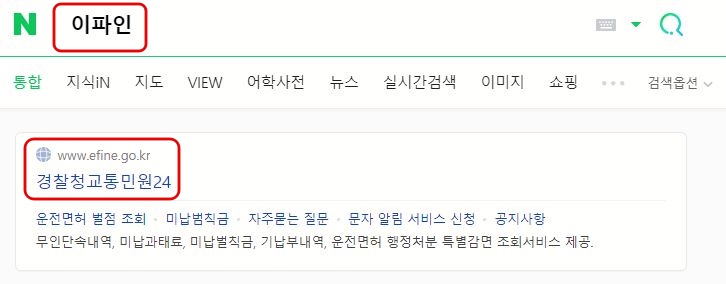
2. 상단 우측의 바로가기 메뉴 중 운전면허 조회 버튼을 클릭합니다.
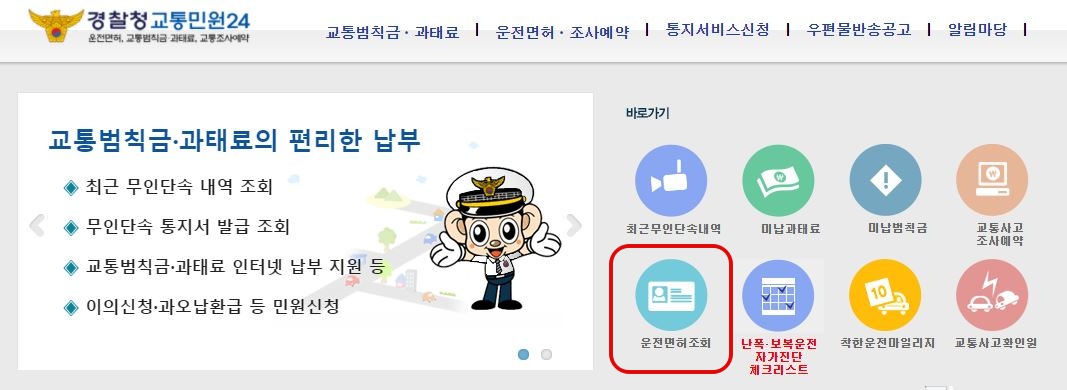
3. 회원 가입은 귀찮으니 비회원 공인인증서 로그인 창에 "개인 사용자"체크 확인을 하고, 이름과 주민번호를 적고 공인인증서 로그인 버튼을 누릅니다. (이때 공인 인증이 하드디스크나 이동식 디스크에 있는 게 아니라 브라우저에 있다면 브라우저 인증서 로그인을 하시면 됩니다.)

4. 로그인을 하게 되면 안전한 사용을 위해 공인인증 설루션을 설치하라는 메세지가 나오는데 확인을 눌러 줍니다.
(이미 컴퓨터에 설치가 되어있다며 이 부분은 그냥 지나가게 됩니다.)

5. 보안 프로그램 목록과 다운로드 파업창이 올라오면 다운로드합니다.

*간혹 다운로드 버튼만 클릭하여 놓고 다운로드된 파일을 실행하지 않고 계속 기다리시는 분들이 있습니다. 화면의 하단에서 다운로드된 파일을 클릭해 실행하기를 눌러 주시면 설치가 진행됩니다.
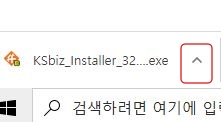
6. 설치 팝업이 올라오면 설치 버튼을 눌러 설치합니다.

그럼 프로그램이 설치되고 있는 것을 확인할 수 있습니다.

7. 설치가 완료되면 확인 버튼을 클릭합니다.

8. 프로그램이 완료되었다면 3번의 로그인 화면으로 돌아갑니다. 이때 로그인 화면으로 돌아가지 않는다면 F5키를 눌러 사이트에 재접속을 해주시면 됩니다. 공인인증 정상적으로 설치되었다면 이름과 주민번호 입력 후 공인인증 로그인을 하시면 운전면허 취득 정보를 바로 확인할 수 있습니다. (공인인증 보안 프로그램이 이미 설치되어있다면 4-7번까지의 과정 없이 바로 운전면허 취득일 조회가 가능합니다.)

이파인에서 운전면허 취득일뿐만 아니라 별점을 비롯한 면허에 관련된 여러 가지 사항들을 확인할 수 있습니다.
- End -
글이 유용하셨다면 블로그 운영에 큰 힘이 되는 댓글. 공감. 구독 부탁드립니다.
'직업 & 자격증' 카테고리의 다른 글
| 취업 포털의 무료 직업적성 테스트를 활용하자! (0) | 2020.11.19 |
|---|---|
| 게임이 직업이 되는 세상! 게임잡에서 만들어보자! (0) | 2020.11.17 |
| 소자본. 무점포 1인 기술창업 카앤피플 출장세차로 가능하다! (0) | 2020.07.15 |
| 당신은 국가공인자격 공인중개사 시험을 준비하고 있습니까? (0) | 2020.06.29 |
| 소득세율과 연봉계산기로 실수령액을 계산해 보았다! (0) | 2020.03.28 |